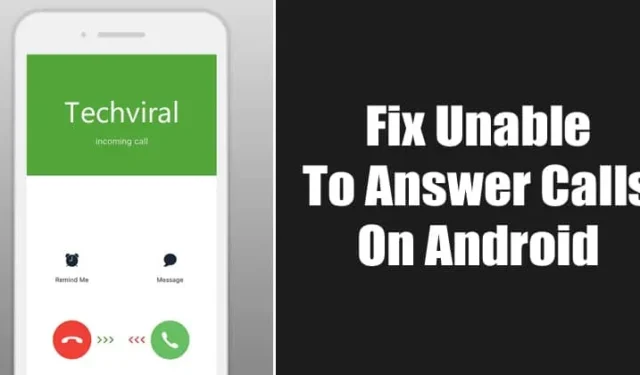
Android か iOS かに関係なく、スマートフォンはもともと通話を便利にするために作られています。Android ユーザーは画面をスワイプするだけで簡単に通話を受けることができますが、発信者 ID バグのない最新の Android バージョンでも、特定の複雑さによってこの基本機能が妨げられることがあります。
さらに、ユーザーは着信に応答できないというイライラする不具合に遭遇することもよくあります。電話が鳴っても発信者情報が表示されないというケースはよくあります。発信者 ID が遅れたり、電話に出られないなどの問題に直面している場合は、次の解決策を検討してください。
1. デバイスを再起動する

最初の対処法は、Android デバイスを再起動することです。再起動するだけで、着信に関する問題など、さまざまな不具合を解決できます。この手順で状況が改善されない場合は、次のトラブルシューティング方法に進んでください。
2. ネットワークの問題を確認する

ネットワーク接続は通話機能において重要な役割を果たします。ここで問題が発生すると、通話の応答時間が遅れたり、接続が失われたりすることがあります。まず、同じネットワークを使用している友人に同様の問題が発生していないか確認してみましょう。同様の問題が発生している場合は、通信事業者に連絡してサポートを受ける必要があります。
3. 通話受信方法を確認する
Android モデルによって、通話に応答するためのジェスチャーは異なります。デバイスによっては上方向へのスワイプが必要な場合もあれば、右方向へのスワイプが必要な場合もあります。また、緑色の通話ボタンをタップする方法もありますが、これはデバイスによって異なる場合があります。
4. 機内モードを切り替える

ネットワークの問題が続く場合は、機内モードを切り替えると接続が更新されることがよくあります。機内モードを 1 ~ 2 分間有効にしてから無効にしてください。その後、別の電話からデバイスに電話をかけて、問題が解決したかどうかを確認してください。
5. SIMカードの再挿入

機内モードを切り替えても問題が解決しない場合は、SIM カードを取り外して再度挿入してみてください。この操作により、多くのネットワーク関連の不具合が解決されることがよくあります。カードを再挿入する前に、必ず SIM トレイをきれいにしてください。
6. 保管スペースを空ける
ストレージ容量が不足すると、通話処理を含むさまざまな電話機能に支障をきたす可能性があります。デバイスを定期的に整理すると、最適なパフォーマンスが得られます。ストレージを調べて未使用のファイルを削除し、デフォルトの通話アプリが効率的に動作するために必要なスペースを確保します。スペースを空けた後、電話を再起動して、もう一度通話に応答してみてください。
7. デフォルトの電話アプリを設定する
それでも電話に出られない場合は、サードパーティのダイヤル アプリがデフォルトとして設定されていないか確認してください。これらのアプリは、一般的な通話機能に干渉する可能性があります。デバイスにプリインストールされている電話アプリケーションの使用を優先してください。設定を変更するには:
- デバイスで設定アプリケーションを開き、アプリに移動します。
- オプションからデフォルトのアプリを選択します。
- 電話オプションを見つけて、システムのデフォルト アプリが選択されていることを確認します。
8. 電話アプリケーションをリセットする
電話アプリのキャッシュとデータを消去してリセットすると、古い保存情報に起因する問題を解決できます。これを行うには、次の手順を実行します。
- Android デバイスのアプリ設定にアクセスします。
- 電話アプリを見つけてタップします。
- [ストレージ]を選択し、[データの消去]と[キャッシュの消去]に進みます。
- 最後に、変更を有効にするためにデバイスを再起動します。
9. サイレントモードを無効にする

着信拒否 (DND) 機能は、すべての通話と通知をミュートします。通常は通話機能と競合することはありませんが、この機能をオフにすると、通話の受信に関する問題が解決する場合があります。多くのユーザーは、DND を無効にすると通話に応答しやすくなることに気づいています。
10. Androidデバイスを更新する

ソフトウェアのバグや古いシステムも通話の問題を引き起こす可能性があります。[設定]の[デバイス情報]の[ソフトウェア アップデート]をチェックして、Android デバイスが最新バージョンに更新されていることを確認してください。潜在的な不具合に対処するために、利用可能なアップデートをダウンロードしてください。
11. カスタマーサポートに連絡する
通話の受信に関する問題は、必ずしもデバイスが原因であるとは限りません。ネットワークの混雑が原因の場合もあります。ネットワーク上の他のユーザーが同様の問題に直面していないか確認してください。直面している場合は、解決のために通信プロバイダーに連絡することをお勧めします。
よくある質問:
なぜ電話で電話を受けることができないのでしょうか?
機内モードがオンになっているかどうかを確認します。オフになっている場合は、ネットワーク設定を確認するか、手動でネットワークに再接続してみてください。
電話に出られない原因は何ですか?
主に、ネットワークの問題が最も一般的な原因ですが、ストレージの不足やキャッシュ ファイルの破損も原因となる可能性があります。
電話に出ても携帯電話の画面がオフにならないのはなぜですか?
携帯電話を耳に当てると画面は非アクティブになりますが、画面に汗などの障害物があると近接センサーのパフォーマンスが低下する可能性があります。
Android で電話をかけたり受けたりする別の方法はありますか?
ネットワークの問題が解決しない場合は、音声通話のために WhatsApp や Instagram などのプラットフォームにアクセスする際には WiFi の使用を検討してください。
これらの戦略を実装すると、Android スマートフォンで通話に応答する際の問題を解決するのに役立ちます。さらに問題が発生した場合は、下のコメント セクションからお気軽にご連絡ください。





コメントを残す